At vende tilbage fra den iOS 9 offentlige beta til en mere pålidelig version af iOS, iOS i dag 8.4, er mulig. Selvom det ikke er den nemmeste proces, hvis du går ind i det med lidt tålmodighed og tid til side, vil du være i gang igen og igen.
For at nedgradere fra iOS 9 offentligt eksempel skal du have følgende ting:
- En computer, der kører den nyeste version af iTunes (12.2.1 eller nyere).
- En internetforbindelse.
- Et kabel til at forbinde din iDevice til computeren.
- Ca. en times tid afsat.
Forudsat at du fulgte Apples forslag om at oprette en iTunes-sikkerhedskopi, før du installerede iOS 9, vil du bruge den samme computer til at nedgradere til iOS 8.4.
Det er vigtigt at bemærke, at du ikke kan gendanne til en iCloud eller iTunes-backup, der oprettedes, da enheden kørte iOS 9 til en enhed, der kører iOS 8. Med det i tankerne skal du sørge for at have noget, du ikke vil tabe f.eks. billeder eller meddelelser fra enheden, før du nedgraderer.
Lad os nu begynde restaureringsprocessen.
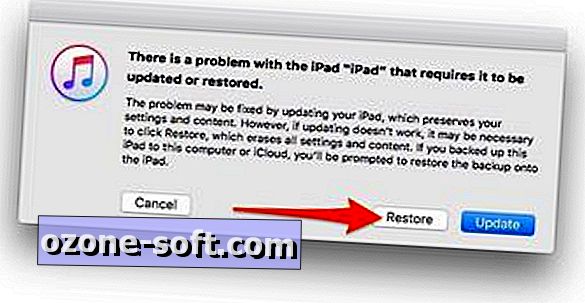
", " modalTemplate ":" {{content}} ", " setContentOnInit ": false} '>
- Deaktiver Find min iPhone på din iOS-enhed. Det kan du gøre i appen Indstillinger under iCloud og Find My iPhone.
- Åbn iTunes på computeren.
- Slut din iOS-enhed til computeren med kablet.
- Når du er tilsluttet, skal du trykke på strøm- og hjemme-knappen i cirka ti sekunder.
- Så snart du ser Apple-logoet vises på skærmen på din enhed, skal du slukke for tænd / sluk-knappen og fortsætte med at trykke på startknappen .
- Et par sekunder senere skal iTunes advare dig om, at det har registreret en iOS-enhed i genoprettelsesfunktionen.
- Klik på Gendan enhed.
Næste iTunes vil gå dig igennem processen med at ilægge iOS 8.4 på din enhed. Du bliver bedt om at acceptere iOS-vilkårene og -tjenesterne.
iTunes begynder derefter at downloade den nuværende officielle version af iOS 8. Afhængigt af downloadhastigheden er dette muligvis den længste del af processen. Forlad enheden tilsluttet iTunes, mens iOS 8 er downloadet.
Efter downloadet er færdig, begynder iTunes at installere iOS 8. Enheden kan genstarte et par gange i løbet af denne proces, og eventuelle fremdriftslinier på skærmen kan til tider vise sig fast. Bare stol på, at iTunes arbejder væk, og lad din enhed være tilsluttet, indtil den er færdig.
Når det er færdigt, får du en advarsel fra iTunes, der spørger, om du vil sætte din iOS-enhed op som helt ny eller gendanne fra den sikkerhedskopi, du oprettede under installationen af iOS 9. Gendan enheden til din sidste backup ved hjælp af iTunes, og vent, indtil den er færdig, inden du afbryder din enhed.
Når gendannelsesprocessen er færdig, finder du alle indstillinger, meddelelser, billeder og apps på plads, ligesom det var før opgraderingen.












Efterlad Din Kommentar